天翼云盤(pán)批量上傳照片的方法
時(shí)間:2023-05-03 13:57:09作者:極光下載站人氣:229
天翼云盤(pán)對(duì)于上傳文件和下載文件提供的速度是十分快速的,有的小伙伴比較喜歡收藏一些好看的圖片,但是由于經(jīng)常收藏圖片就會(huì)占用到我們的電腦空間,那么我們可以將收藏的這些圖片批量上傳到天翼云盤(pán)中存放,這樣不僅對(duì)我們的電腦進(jìn)行內(nèi)存壓力的釋放,也可以避免存放在電腦中的文件不小心丟失的情況,并且上傳到天翼云盤(pán)中的圖片可以查看、下載和分享給自己的好友,是一個(gè)十分實(shí)用的文件儲(chǔ)存器,那么怎么在天翼云盤(pán)中批量上傳照片呢,其實(shí)我們只需要通過(guò)上傳這個(gè)功能就可以操作了,下方是關(guān)于如何使用天翼云盤(pán)批量上傳照片的具體操作方法,如果你需要的情況下可以看看方法教程,希望對(duì)大家有所幫助。
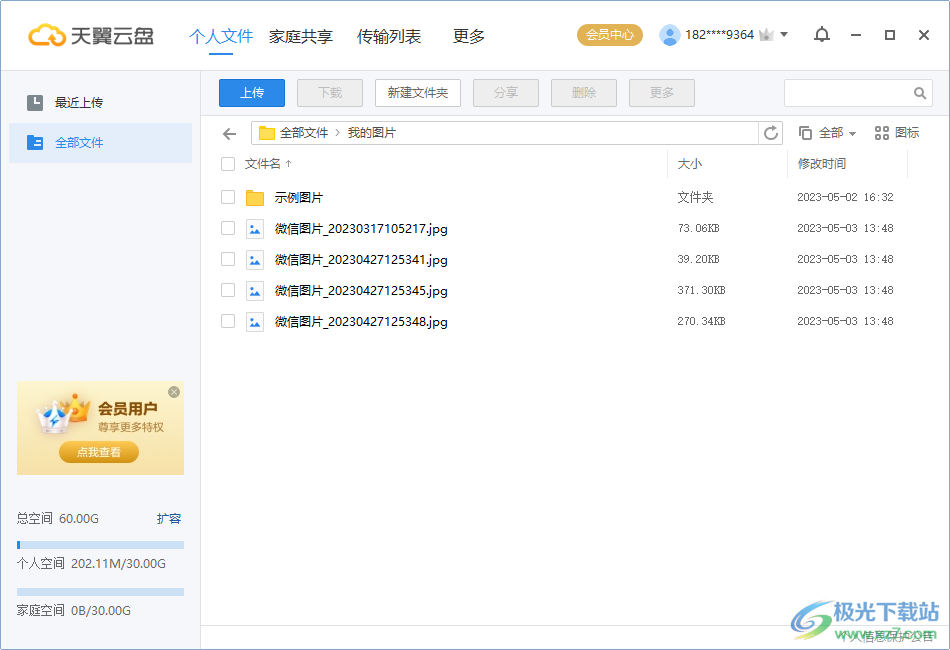
方法步驟
1.當(dāng)我們將天翼云盤(pán)點(diǎn)擊打開(kāi)之后,在頁(yè)面上將【上傳】按鈕進(jìn)行點(diǎn)擊一下。
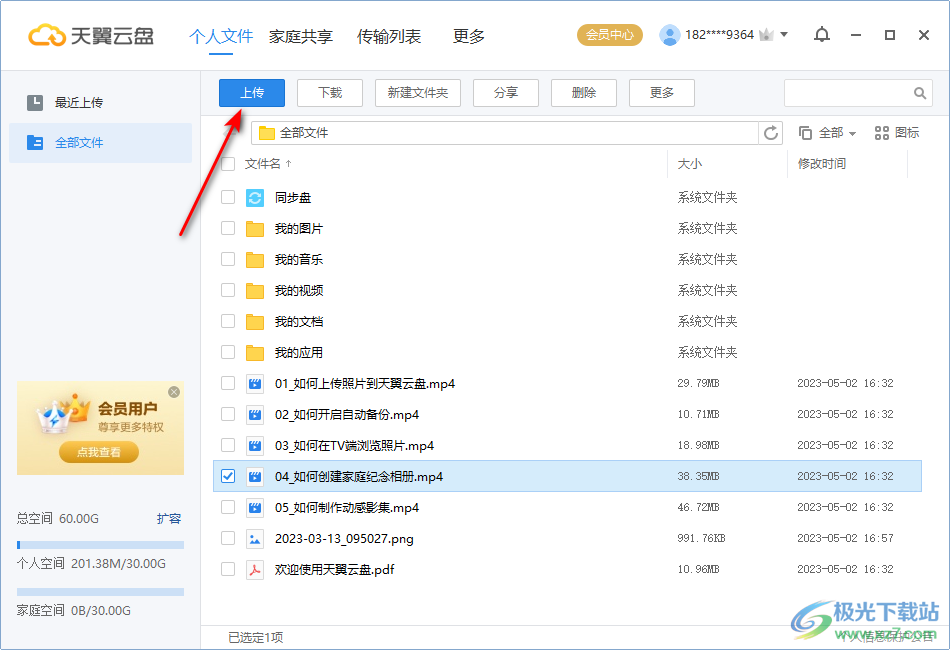
2.在打開(kāi)的窗口中,按下鍵盤(pán)上的Ctrl鍵,然后再使用鼠標(biāo)左鍵將自己需要上傳的圖片批量選中,之后點(diǎn)擊【上傳到天翼云盤(pán)】按鈕即可。
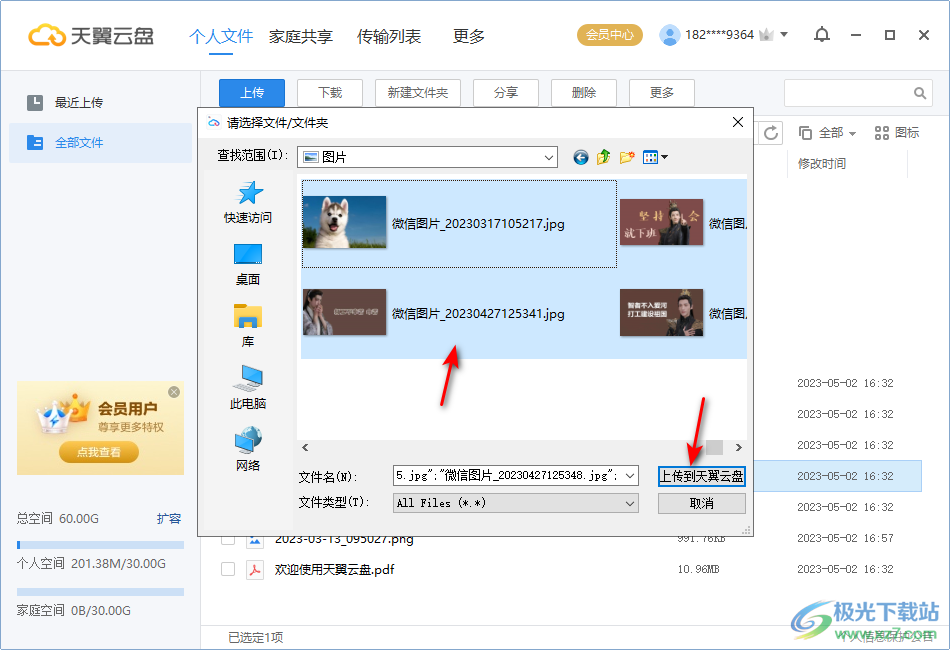
3.上傳到天翼云盤(pán)中的圖片你可以直接在頁(yè)面上就可以查看到,如圖所示。
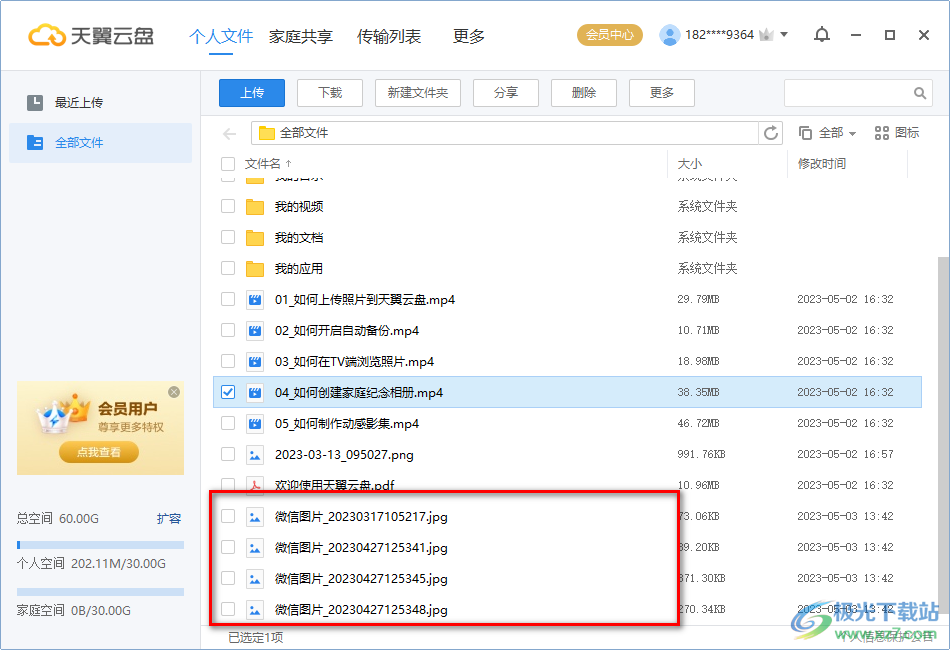
4.并且你可以將上傳的圖片進(jìn)行勾選,在該圖片的右側(cè)你可以點(diǎn)擊分享按鈕,將圖片分享給自己的好友,或者將該圖片進(jìn)行下載、刪除等操作。
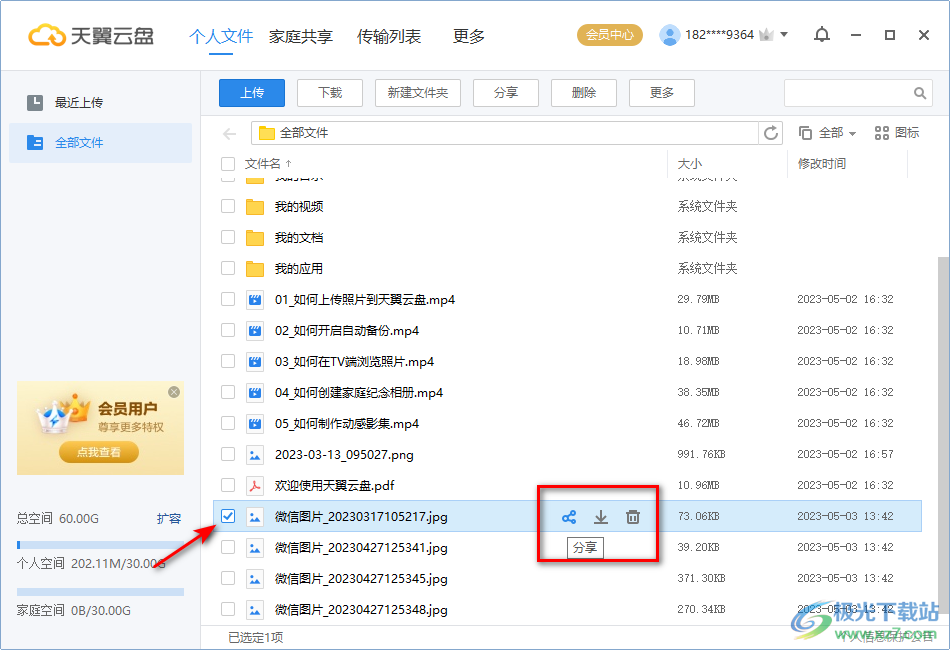
5.此外,你還可以將上傳的圖片進(jìn)行移動(dòng)到自己需要的文件夾中,這樣可以方便管理,將上傳的圖片勾選上,然后右鍵點(diǎn)擊選擇【移動(dòng)】選項(xiàng)。
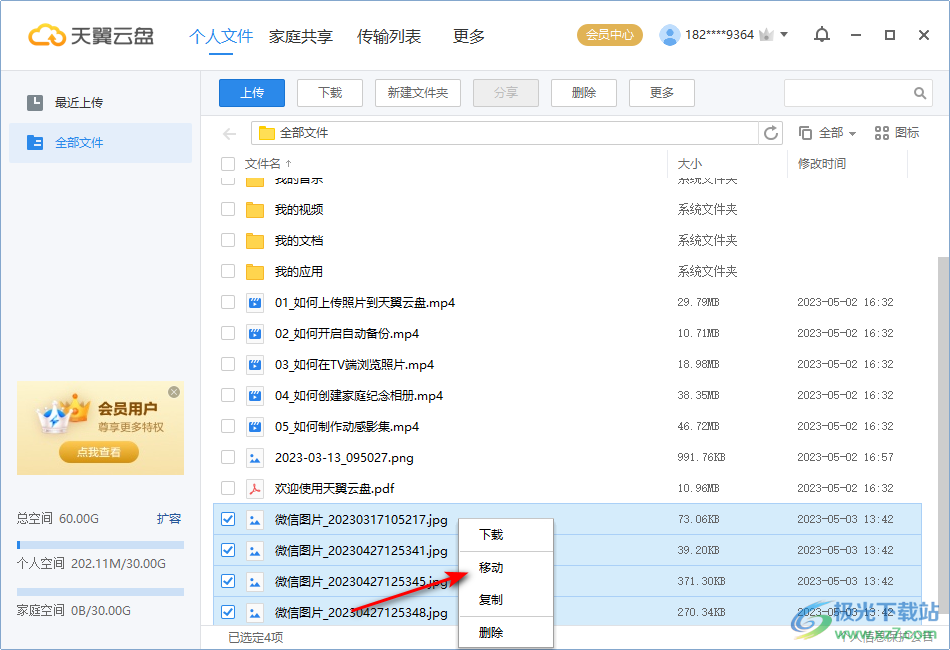
6.在打開(kāi)的窗口中,我們點(diǎn)擊一下【我的圖片】選項(xiàng),之后點(diǎn)擊移動(dòng)按鈕即可。
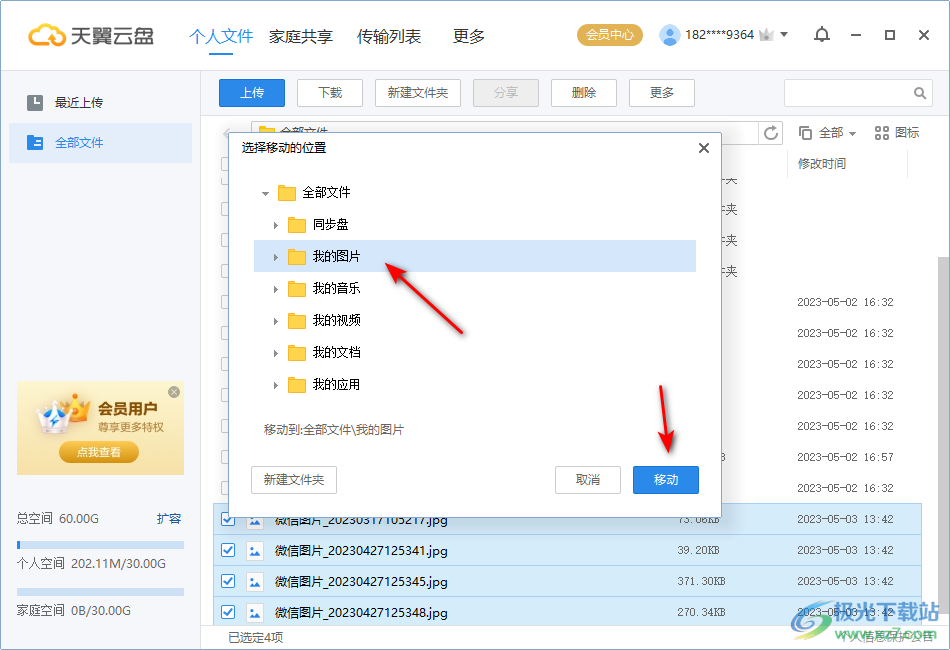
7.移動(dòng)成功之后,我們可以雙擊進(jìn)入到我的圖片頁(yè)面中,那么我們就可以查看到自己上傳的圖片了,你可以雙擊其中一張圖片進(jìn)行觀看。
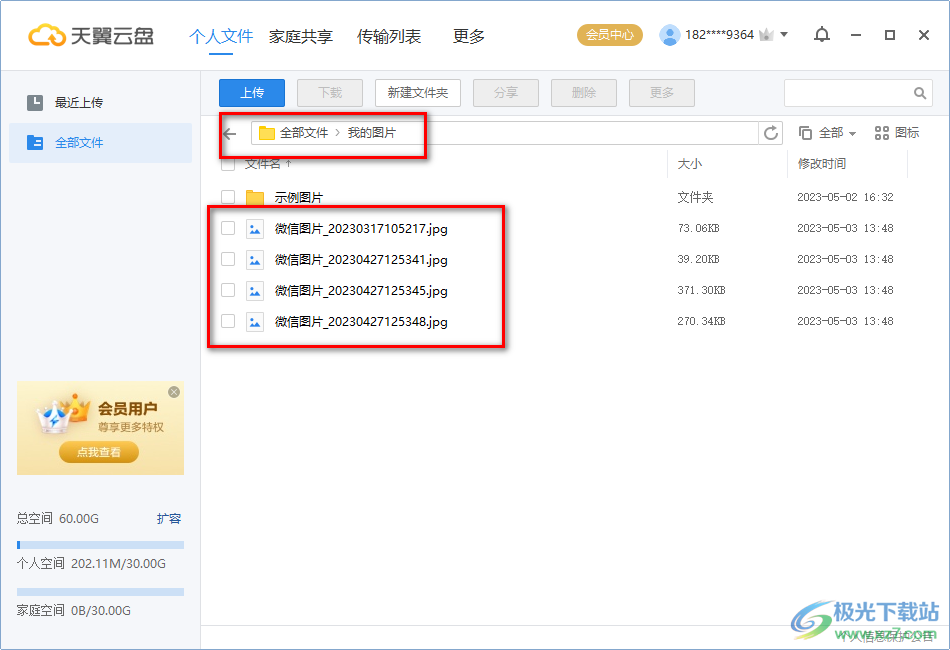
以上就是關(guān)于如何使用天翼云盤(pán)批量上傳照片的具體操作方法,我們可以將自己存放在電腦中的一些好看的圖片上傳到天翼云盤(pán)中備份,你可以批量進(jìn)行圖片的上傳,上傳的圖片可以進(jìn)行分享、下載和刪除以及可以移動(dòng)到文件夾進(jìn)行管理,感興趣的話(huà)可以操作試試。
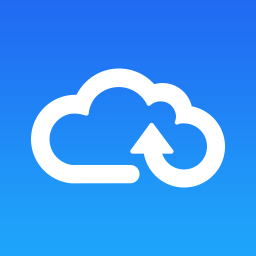
大小:165 MB版本:v7.1.2環(huán)境:WinXP, Win7
- 進(jìn)入下載
相關(guān)推薦
相關(guān)下載
熱門(mén)閱覽
- 1百度網(wǎng)盤(pán)分享密碼暴力破解方法,怎么破解百度網(wǎng)盤(pán)加密鏈接
- 2keyshot6破解安裝步驟-keyshot6破解安裝教程
- 3apktool手機(jī)版使用教程-apktool使用方法
- 4mac版steam怎么設(shè)置中文 steam mac版設(shè)置中文教程
- 5抖音推薦怎么設(shè)置頁(yè)面?抖音推薦界面重新設(shè)置教程
- 6電腦怎么開(kāi)啟VT 如何開(kāi)啟VT的詳細(xì)教程!
- 7掌上英雄聯(lián)盟怎么注銷(xiāo)賬號(hào)?掌上英雄聯(lián)盟怎么退出登錄
- 8rar文件怎么打開(kāi)?如何打開(kāi)rar格式文件
- 9掌上wegame怎么查別人戰(zhàn)績(jī)?掌上wegame怎么看別人英雄聯(lián)盟戰(zhàn)績(jī)
- 10qq郵箱格式怎么寫(xiě)?qq郵箱格式是什么樣的以及注冊(cè)英文郵箱的方法
- 11怎么安裝會(huì)聲會(huì)影x7?會(huì)聲會(huì)影x7安裝教程
- 12Word文檔中輕松實(shí)現(xiàn)兩行對(duì)齊?word文檔兩行文字怎么對(duì)齊?
最新排行
- 1騰訊視頻電腦版用手機(jī)號(hào)登錄的方法教程
- 2dev c++設(shè)置語(yǔ)法高亮的教程
- 3淘寶微信支付在哪里
- 4WPS PPT將圖片一次性插入到不同幻燈片中的方法
- 5微信自動(dòng)扣費(fèi)業(yè)務(wù)在哪里關(guān)閉
- 6微信實(shí)名認(rèn)證在哪里改
- 7微信支付密碼在哪里修改
- 8黑神話(huà)悟空配置要求
- 9網(wǎng)易云音樂(lè)教師節(jié)活動(dòng)一年免會(huì)員2024
- 10淘寶怎么用微信支付
- 11百度網(wǎng)盤(pán)分享密碼暴力破解方法,怎么破解百度網(wǎng)盤(pán)加密鏈接
- 12赤兔圖片轉(zhuǎn)換器將圖片旋轉(zhuǎn)270度方法
網(wǎng)友評(píng)論